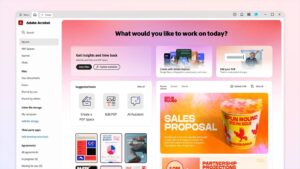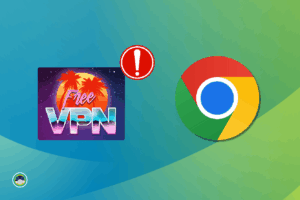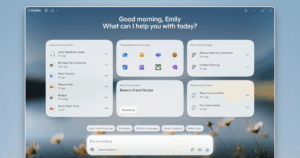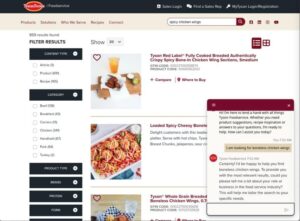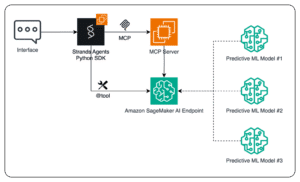HacÃa ya tiempo que no te hablábamos de cómo conseguir ciertos efectos en nuestras imágenes de la mano de Photoshop. Asà que para los que estaban esperando a qué apostásemos una vez más por ese tipo de contenidos, hoy te vamos a explicar como conseguir que tu imagen pase de ser aburrida a tener un reflejo de su propia silueta muy original. ¿Quieres echar un vistazo? Pues a continuación te enseñamos cómo conseguir el efecto de reflejo en una imagen de Photoshop
Cómo conseguir el efecto de reflejo en una imagen de Photoshop
Antes de empezar a contarte los pasos que tienes que seguir para que en tu fotografÃa aparezca un reflejo de la propia silueta, cabe destacar que se verá más creÃble si por un lado hay agua, o sino, para usarlo en fondos con un objeto único. Puedes echarle imaginación y hacer más cambios, aunque para empezar lo mejor es que te quedes con esos dos escenarios.
- Creamos una nueva capa de objeto duplicando la actual. Capa->Duplicar Capa dentro del menú principal
- Denomina a tu capa con un nombre nuevo para que no las confundas. PodrÃas llamarle por ejemplo Reflejo, o el mismo nombre con el añadido de efecto.
- Tenemos que rotar la imagen duplicada que será nuestro reflejo. Para ello asegúrate de estar en la capa del reflejo y sigue la secuencia Editar > Transformar> Flip vertical
- Ahora habrá que cuadrar el reflejo con la figura original para que queden alineados
- Te darás cuenta que aunque ya lo tienes casi, de momento no parece un reflejo. Y es que nos falta aplicar un efecto gradiente para conseguirlo. Para hacerlo selecciona el modo máscara y dentro de él la herramienta gradiente (es una especie de piruleta negra) Traza con el una lÃnea vertical recta desde el centro de la figura original hacia casi el final de la figura reflejada.
- Listo. Sal del modo máscara y comprueba que esta a tu gusto el nuevo reflejo de la imagen
Imagen |Â rodrigomezs